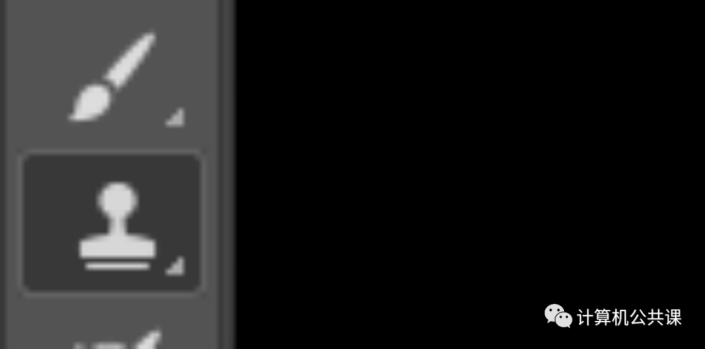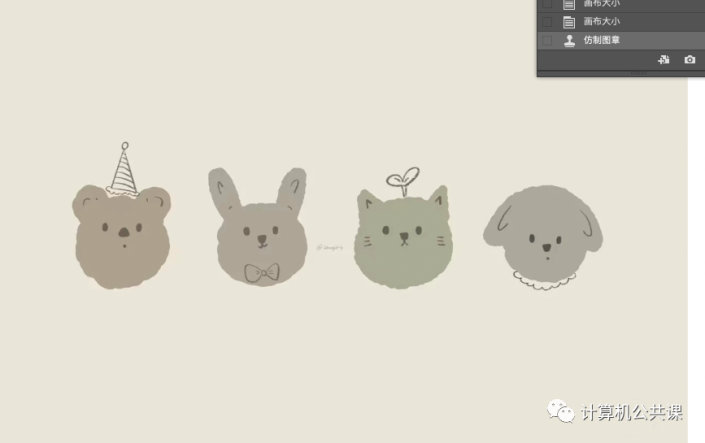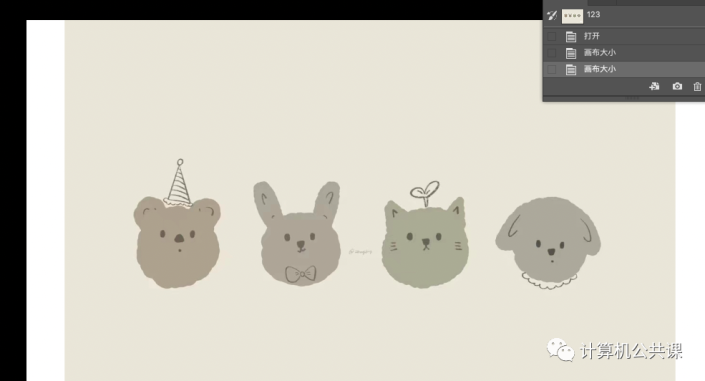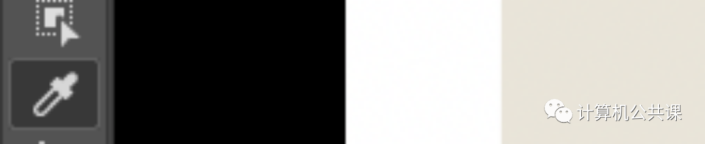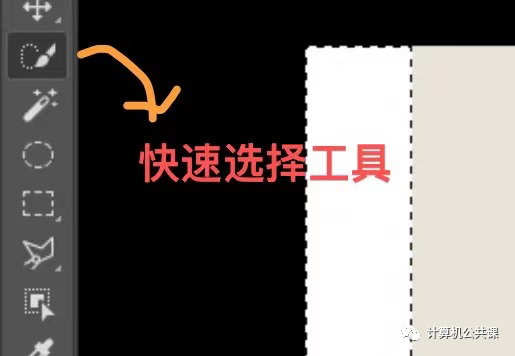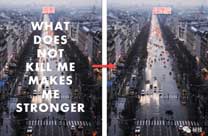当前位置:PS爱好者教程网主页 > PS照片处理 > 教程
Photoshop设计一张分区电脑桌面壁纸,让桌面看起来更加整洁。(2)
时间:2023-09-01 09:39 来源:公众号 作者:计算机公共课 阅读:次
*在“系统偏好设置”中找到自己电脑显示器的大小,并将画布按照对应大小调整,如图将图片调整为1440*900
03整理图片内容
1去水印
利用仿制图章工具去水印,*按住“alt”键取色后在水印区域涂抹
2填充空白区域
调整尺寸后原图和新画布有一定的空白区域差距
利用吸管工具取色
快速获得原图底色
利用快速选择工具选取填色区域
锁定两块空白区域
利用油漆桶填色
最新教程
推荐教程